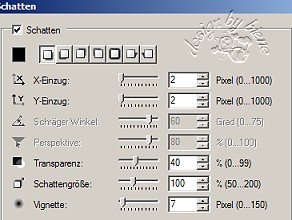|
City
Car

Dieses Tutorial wurde für PI 11 geschrieben, kann aber
mit Vorgängerversionen ebenfalls nachgearbeitet werden
© Sabine Ludwig - All Rights Reserved. Bitte lest meine
Terms Of Use!
Vervielfältigen oder Nutzung für
Bastelforen als Aufgabe nur mit meiner Erlaubnis !
Kyra hat mir die Erlaubnis erteilt, ihre PSP - Tutorials
für PI umzuschreiben und zu übersetzen.
Dankjewel Kyra voor je toestemming en dankje voor je
vertrouwen.
Das Original - PSP-Tutorial findest du auf ihrer
Homepage.

Du benötigst dieses
Material.
Such dir bitte selber eine geeignete Haupttube.
Meine ist ©Igolochka / Anastasiya Igolkina und nicht im Material
enthalten.
Ein riesengroßes Dankeschön geht an die fleißigen
Bastler & Tuber
der Tubengruppen denen ich angehöre.
Das Wasserzeichen der einzelnen Tuben ist in den Tuben enthalten.
Das © bleibt beim jeweiligen Original Artist.
Das beigefügte Farbverlauf1.jpg speichere dir dorthin wo
du dein Hintergründe abspeicherst.
Wenn du in meinen Farben arbeiten möchtest benutze
Farbverlauf2.
Stell deine Vordergrundfarbe auf #DAC477 und deine
Hintergrundfarbe auf #4D2C0F.
Nicht wundern, ich habe dieses Bild von Anfang an in
Graustufen gebastelt und andere Farben benutzt.
Meine Farben: VG (dunkle Farbe) #3d3a3b, HG
(helle Farbe #7c7b7b.
Öffne eine neue Leinwand 850 x 550 px.
Fülle sie mit deiner Hintergrundfarbe.
Öffne mds6568_Cityscape.pspimage.
Bearbeiten - Kopieren - und auf deinem Bild - Einfügen
als Objekt.
Objekt - Ausrichten - Mitte.
Wechsel auf dein Verformwerkzeug und vergrößere die Tube
auf eine
Größe von 860 x 629 px. Hierzu muss dein
Aspektratenschloss geöffnet
sein.
Objekt ausrichten - Mitte.
Schieb es anschließend wieder etwas nach oben.
Öffne Marif_2007_09Septembre_misted_voiture08.pspimage.
Bearbeiten - Kopieren - und auf deinem Bild - Einfügen
als Objekt.
Schieb die Tube nach links und nach unten.
Öffne deine ausgesuchte Haupttube.
Bearbeiten - Kopieren - und auf deinem Bild - Einfügen
als Objekt.
Verkleinere sie ggfs.
Schieb sie ca. in die Mitte und etwas nach unten.
Ebene Duplizieren.
Wechsel auf die erste Frauenebene zurück.
Foto - Unschärfe - Bewegungsunschärfe.

Objekt Alles einbinden.
Einstellen - Arbeitsfläche erweitern - 2 px - in der
dunklen Farbe.
Einstellen - Arbeitsfläche erweitern - 2 px - in der
hellen Farbe.
Einstellen - Arbeitsfläche erweitern - 2 px - in der
dunklen Farbe.
Da im Allgemeinen in deutschen Foren derart große Bilder
nicht erlaubt sind,
habe ich dieses Bild nun auf 73% verkleinert.
Aktiviere dein Textwerkzeug - helle Farbe - such dir
eine schöne Schrift
und schreibe deinen Text an den rechten Bildrand.
In der Werkzeugleiste des Textwerkzeuges kannst du die
Ausrichtung auf
mittig stellen.
Ich habe die Schrift Boberial - Gr. 52 benutzt.
Du musst nun jeden Buchstaben einzeln schreiben und eine
Zeilenschaltung machen.
Anschließend erhält die Schrift einen Schatten mit
diesen Einstellungen.
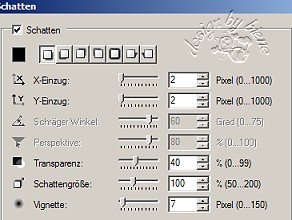
Einstellen - Arbeitsfläche erweitern - 50 px - weiß.
(Da wir ja auf 73% verkleinert haben = 36 px).
Selektiere diesen Rand mit deinem Zauberstab.
Bearbeiten Füllen - Bild/Datei - such dir meine Datei -
Farbverlauf1.jpg oder den 2.!! je nach deiner Farbe
und
fülle den Rand damit.

Auswahl umkehren.
Auswahl in Objekt umwandeln.
Objekt - Schatten .
Hier nimmst du bitte den Button wo der Pfeil mit der
schwarzen 1 steht.

Objekt-Schatten teilen.
Nun nimmst du nun den Button wo der Pfeil mit der weißen
2 steht.
Objekt - Alles Einbinden.
Einstellen - Arbeitsfläche erweitern - 1 px - in der
dunklen Farbe.
Füge nun die nötigen ©Infos, deinen Namen oder
Wasserzeichen ein.
Verkleinere dein Bild eventuell - als jpg. abspeichern
und fertig bist du.
Ich hoffe du hattest ebenso viel Spaß wie ich an diesem
Tut!
- 20. September 2007 -
- überarbeitet 26. Januar 2013 -
- Home -
|